Cách sử dụng nhiều màn hình máy tính cùng lúc hiệu quả
Sắp xếp, dùng phần mềm, chỉnh chuột…là những phương pháp giúp nâng tầm trải nghiệm đa màn hình cho người dùng máy tính.
Sử dụng đồng thời 2 (hoặc nhiều hơn 2) màn hình máy tính cùng 1 lúc luôn là một trải nghiệm vô cùng thú vị. Với nhiều màn hình, bạn có nhiều không gian hơn để sắp xếp các cửa sổ chương trình, giúp cho hiệu quả công việc cao hơn – đặc biệt đối với những người thường phải chạy nhiều ứng dụng cùng lúc (đa nhiệm). Nhiều màn hình cũng giúp mang lại trải nghiệm game hay hơn.
Ngày nay, khi mà giá màn hình LCD đang ngày càng rẻ, việc sở hữu chúng không còn là điều gì đó quá xa xỉ nữa, lượng người sử dùng đa màn hình ngày một nhiều thêm. Vậy nhưng, liệu bạn đã biết thiết lập như thế nào để sử dụng chúng đạt được hiệu quả cao nhất? Nếu chưa, bài viết dưới đây sẽ phần nào đó giúp bạn.
Trước khi tính tới chuyện sử dụng đa màn hình, yếu tố đầu tiên, rõ ràng là bạn phải biết được máy tính hiện tại của bạn có hỗ trợ 2 (hay nhiều) màn hình hay không. Thông thường thì nhờ vào đặc điểm của mình (thiết kế dạng thùng nên thường không giới hạn các cổng kết nối), các máy tính để bàn thường hỗ trợ đa màn hình tốt hơn. Tuy nhiên với laptop thì lại là 1 câu chuyện khác bởi máy xách tay thường bị cắt giảm khá nhiều cổng cần thiết cho việc kết nối với màn hình ngoài.
Chuẩn bị
Video đang HOT
Nhiều màn hình hơn đồng nghĩa với việc bạn sẽ phải bố trí thêm không gian hơn. Nếu chỉ sở hữu 1 chiếc bàn cỡ trung bình, rõ ràng bạn sẽ khó có thể có đủ không gian để đặt và làm việc thoải mái với khoảng 3 chiếc màn hình cỡ to (23 đến 27 inch). Lúc đó, bạn phải tính tới phương án mở rộng không gian hoặc cân nhắc chỉ mua thêm 1 màn hình ngoài cỡ lớn (cỡ 29 inch).
Sau khi đã quyết định xem mình cần bao nhiêu màn hình ngoài, bạn hãy cố gắng xoay đủ kinh phí để mua tất cả chúng cùng 1 thời điểm thay vì mua từng cái 1 ở các thời điểm khác nhau. Thứ nhất, model bạn mua trước có thể sẽ hết hàng sau vài tháng. Khi tìm mua lại, có thể bạn sẽ không thể mua được đúng model đó và phải mua 1 model khác. Việc kết nối 2 model màn hình khác nhau sẽ dẫn tới nhiều hệ lụy do rất có thể các model sẽ có sự khác biệt về độ dày viền, độ phân giải, hoặc thậm chí là kích thước. Hậu quả là các nội dung hiển thị thường bị sai lệch, việc điều hướng khó khăn, ảnh hưởng tới trải nghiệm của bạn.
Sắp xếp
Khi sử dụng nhiều màn hình cùng lúc, một điều rất quan trọng là bạn phải sắp xếp chúng sao cho góc nhìn được thoải mái nhất. Sử dụng các loại chân đế như của Ergotron, hay các loại màn hình hỗ trợ chuẩn VESA, bạn có thể nghiêng, xoay, nâng màn hình tới các vị trí tối ưu cho mình. Hiện nay, các màn hình cao cấp thường có chân đế điều chỉnh riêng, tuy nhiên, sử dụng các loại giá đỡ ngoài vẫn tốt hơn trong hầu hết các trường hợp do chúng linh hoạt hơn, giúp bạn dễ dàng làm gọn không gian làm việc của mình.
Sắp xếp màn hình theo chiều dọc sẽ giúp bạn có thể đặt được nhiều màn hình hơn trong cùng 1 không gian so với đặt ngang thông thường. Đây cũng là cách sắp xếp hoàn hảo cho trải nghiệm chơi game bắn súng góc nhìn thứ nhất, tuy nhiên, ở chế độ này, một số ứng dụng sẽ hiển thị không được đẹp do tù túng không gian. Lúc này, bạn có thể sử dụng 1 chân đế ngoài để chồng thêm 1 hàng màn hình phía dưới để giải quyết vấn đề.
Một điều cần lưu ý nữa: Cho dù bạn sắp xếp theo cách nào đi nữa, hãy dành thời gian để làm gọn đống dây dợ lằng nhằng bằng một sợi cáp. Bọc đống dây vào một khối sẽ giúp cho không gian trở nên thoáng đáng, gọn gàng hơn.
Tối đa cổng input
Trên thực tế tất cả các màn hình hiện nay thường được trang bị rất nhiều cổng vào (input) như DisplayPort, DVI, HDMI, và VGA. Tuy nhiên, bạn vẫn nên cân nhắc để sử dụng các cổng hợp lý, tránh việc phải mua thêm các bộ chuyển không cần thiết vừa tốn tiền vừa chiếm chỗ. Ví dụ như dùng 1 cổng cho PC chính, cổng khác để kết nối với 1 server ngoài. Hoặc bạn có thể kết nối với máy console như Xbox 360 hay PlayStation 3 qua cổng HDMI.
Dùng phím tắt, phần mềm
Trong những năm gần đây, Microsoft đã âm thầm tinh chỉnh HĐH Windows để việc thiết lập các hệ thống đa màn hình ngày càng dễ dàng hơn cũng như nâng cao hiệu suất làm việc cho người dùng. Cụ thể, người dùng có thể sử dụng tới các tổ hợp phím Windows phím mũi tên trái (hoặc mũi tên phải) để gán cửa sổ đang hoạt động ra cạnh màn hình.
Ngoài ra, 5 công cụ tuyệt vời mà GenK từng giới thiệu sẽ giúp sẽ giúp bạn điều hướng qua nhiều màn hình 1 cách dễ dàng hơn. Các phần mềm này có 1 số tính năng đáng chú ý như tạo 1 taskbar ở nhiều màn hình (dành cho các phiên bản từ Windows 7 trở về trước, tính năng này có sẵn trên Windows 8), nhớ vị trí cửa sổ ứng dụng, cung cấp phím tắt để quản lý cửa sổ…
Tinh chỉnh chuột
Cuối cùng, việc tinh chỉnh chuột cũng sẽ giúp cho trải nghiệm đa màn hình của bạn trở nên tốt hơn. Việc tăng tốc chuột sẽ giúp tăng đáng kể tốc độ con trỏ chuột khi bạn di chuột ở tốc độ cao. Điều này đặc biệt có ích cho bạn trong việc di chuyển nhanh giữa các màn hình với nhau.
Một số tinh chỉnh khác liên quan tới chuột là thay đổi kích thước và màu sắc của trỏ chuột để dễ dàng phân biệt hơn. Bạn cũng nên click chọn vào thiết lập &’Show location of pointer when I press CTRL key’ (cho biết vị trí trỏ chuột khi ấn phím Ctrl) ở phần Mouse Properties> Pointer Options.
Theo VNE
 Chú rể Thanh Hóa đem 8 gánh lễ vật đi hỏi cưới gây sốt cộng đồng mạng04:12
Chú rể Thanh Hóa đem 8 gánh lễ vật đi hỏi cưới gây sốt cộng đồng mạng04:12 Tình trạng của Mailisa và Hoàng Kim Khánh trước lúc bị cảnh sát kiểm tra loạt thẩm mỹ viện00:48
Tình trạng của Mailisa và Hoàng Kim Khánh trước lúc bị cảnh sát kiểm tra loạt thẩm mỹ viện00:48 Hương Giang bị MU Philippines vượt mặt, lộ lý do thứ hạng tụt dốc không phanh?02:36
Hương Giang bị MU Philippines vượt mặt, lộ lý do thứ hạng tụt dốc không phanh?02:36 Cụ ông 93 tuổi ở TPHCM lái xe 'rước vợ về dinh', nhắn nhủ điều xúc động00:24
Cụ ông 93 tuổi ở TPHCM lái xe 'rước vợ về dinh', nhắn nhủ điều xúc động00:24 Mailisa giàu có bậc nhất nhưng lại cưới con dâu giúp việc cho quý tử, lý do sốc02:32
Mailisa giàu có bậc nhất nhưng lại cưới con dâu giúp việc cho quý tử, lý do sốc02:32 Đỗ Hà lộ ảnh nhậu nhẹt say xỉn, ngủ tại chỗ, thái độ chồng thiếu gia gây chú ý!02:26
Đỗ Hà lộ ảnh nhậu nhẹt say xỉn, ngủ tại chỗ, thái độ chồng thiếu gia gây chú ý!02:26 Team Châu Phi tìm được người thay thế Quang Linh, không phải Tiến Nguyễn!02:49
Team Châu Phi tìm được người thay thế Quang Linh, không phải Tiến Nguyễn!02:49 Phía Sơn Tùng M-TP lên tiếng tin đồn tham gia Running Man khiến fan "dậy sóng"02:40
Phía Sơn Tùng M-TP lên tiếng tin đồn tham gia Running Man khiến fan "dậy sóng"02:40 Hương Giang tự tin trả lời phỏng vấn truyền thông quốc tế, bị đàn em vạ lây02:42
Hương Giang tự tin trả lời phỏng vấn truyền thông quốc tế, bị đàn em vạ lây02:42 HH Thùy Tiên có thoát được án tù nhờ nộp lại 3,2 tỷ đồng tiền thu lợi bất chính?03:09
HH Thùy Tiên có thoát được án tù nhờ nộp lại 3,2 tỷ đồng tiền thu lợi bất chính?03:09 Tiểu Vy từng thân thiết Đỗ Hà nay vắng mặt trong đám cưới với chồng thiếu gia02:49
Tiểu Vy từng thân thiết Đỗ Hà nay vắng mặt trong đám cưới với chồng thiếu gia02:49Tiêu điểm
Tin đang nóng
Tin mới nhất

Bớt 'robot', ChatGPT thêm phần ấm áp và dí dỏm nhờ GPT-5.1

Google Maps không còn 'ngốn' pin nhờ chế độ mới

Các ứng dụng Android hao pin sẽ 'hết đất sống' vì chính sách này

Trí tuệ nhân tạo: Google ra mắt loạt tính năng AI mới cho Google Photos

Màu cáp Ethernet không chỉ 'để cho đẹp'

iPhone có thực sự phát ra bức xạ gây hại sức khỏe?
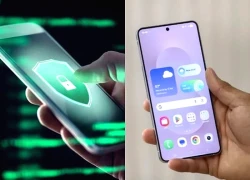
Cảnh báo phần mềm gián điệp trên Samsung, người dùng Galaxy cần làm ngay việc này

Google giúp người dùng tạo ứng dụng AI không cần lập trình

Quy định về định dạng thông tin cho chứng thư chữ ký số

Người dùng một loạt điện thoại Galaxy cần đọc và làm ngay điều này

Cisco ra mắt nền tảng AI Unified Edge

Điều gì xảy ra khi AI của Google có thể đọc được email của bạn
Có thể bạn quan tâm

EU chạy đua tìm nguồn tài chính cho Ukraine
Thế giới
9 phút trước
Vì sức khỏe cả gia đình, tôi chân thành khuyên bạn tránh xa 4 thứ "của rẻ của ôi" này
Sáng tạo
20 phút trước
9 lý do Galaxy S26 Ultra sẽ soán 'ngôi vương' iPhone 17 Pro Max
Đồ 2-tek
1 giờ trước
Hậu trường cảnh nóng hot nhất phim Sex Is Zero: Nữ chính bị hành đến mức "run bần bật"
Hậu trường phim
2 giờ trước
Phát hiện quả bom nặng 350kg khi làm ruộng ở Bắc Ninh
Tin nổi bật
2 giờ trước
Loại lá mệnh danh là "rau của thận", lại còn tốt cho gan, đem xào với trứng được món siêu rẻ mà ngon bổ
Ẩm thực
2 giờ trước
Túi hobo lên ngôi, biểu tượng mới của cô nàng tối giản
Thời trang
3 giờ trước
Tử vi ngày 14/11/2025 của 12 cung hoàng đạo: Bạch Dương có một ngày may mắn và thuận lợi
Trắc nghiệm
3 giờ trước
Dở khóc dở cười: Vợ sinh con 3 tháng, chồng bỗng mắc chứng 'hay quên'
Góc tâm tình
3 giờ trước
Mảng xanh trên miệng núi lửa triệu năm tuổi ở Gia Lai
Du lịch
4 giờ trước
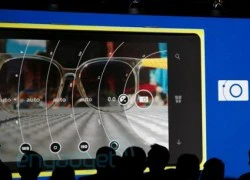 Nokia giới thiệu Pro Camera: Ứng dụng chụp ảnh tuyệt vời cho Lumia 1020 (cập nhật)
Nokia giới thiệu Pro Camera: Ứng dụng chụp ảnh tuyệt vời cho Lumia 1020 (cập nhật)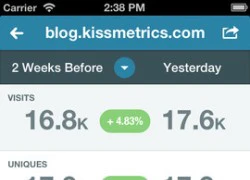 My Analytics: Ứng dụng Google Analytics tiện lợi cho iPhone
My Analytics: Ứng dụng Google Analytics tiện lợi cho iPhone
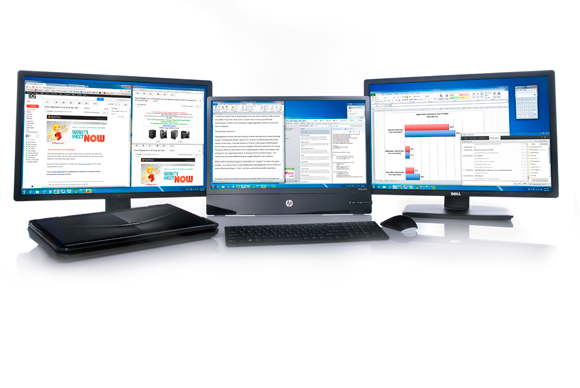

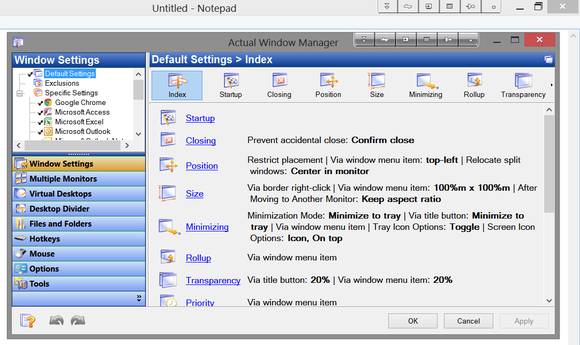
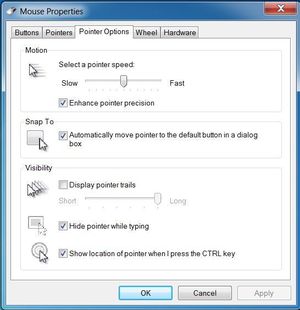
 Làm gì khi Gmail báo hết dung lượng?
Làm gì khi Gmail báo hết dung lượng? Apple lại 'hút máu' iFan với túi vải đựng iPhone giá 230 USD
Apple lại 'hút máu' iFan với túi vải đựng iPhone giá 230 USD ChatGPT gặp lỗi 'phơi bày' các đoạn chat riêng tư lên Google Search
ChatGPT gặp lỗi 'phơi bày' các đoạn chat riêng tư lên Google Search Mẹo giúp iPhone cũ chạy mượt trở lại sau khi 'lên đời' iOS 26
Mẹo giúp iPhone cũ chạy mượt trở lại sau khi 'lên đời' iOS 26 Fortinet ra giải pháp bảo mật toàn bộ hạ tầng AI của doanh nghiệp
Fortinet ra giải pháp bảo mật toàn bộ hạ tầng AI của doanh nghiệp Google bắt đầu 'trấn áp' ứng dụng ngốn pin thiết bị Android
Google bắt đầu 'trấn áp' ứng dụng ngốn pin thiết bị Android Người dùng Facebook bị bủa vây bởi quảng cáo lừa đảo, mạo danh báo chí
Người dùng Facebook bị bủa vây bởi quảng cáo lừa đảo, mạo danh báo chí Tính năng "ưu tiên bóng râm" cho người đi bộ sắp xuất hiện trên Google Maps
Tính năng "ưu tiên bóng râm" cho người đi bộ sắp xuất hiện trên Google Maps Thiếu gia Phan Thành tổ chức tiệc sinh nhật hoành tráng cho vợ
Thiếu gia Phan Thành tổ chức tiệc sinh nhật hoành tráng cho vợ Con dâu Mailisa đang sống ra sao?
Con dâu Mailisa đang sống ra sao? Khánh Thi đi chữa bệnh
Khánh Thi đi chữa bệnh Kiếm 45 triệu/tháng nhưng về quê mẹ bắt nói lương chỉ 10 triệu: Tôi nhận ra bài học sâu sắc sau đó
Kiếm 45 triệu/tháng nhưng về quê mẹ bắt nói lương chỉ 10 triệu: Tôi nhận ra bài học sâu sắc sau đó Smartphone chống nước, pin 7.000mAh, giá 3,29 triệu đồng tại Việt Nam
Smartphone chống nước, pin 7.000mAh, giá 3,29 triệu đồng tại Việt Nam Truy tìm hai phụ nữ bị tố thuê ô tô nhưng không trả
Truy tìm hai phụ nữ bị tố thuê ô tô nhưng không trả 12 năm chăm bố mẹ già không bằng đôi giày em trai tặng: Người con hiếu thảo quyết định ra đi
12 năm chăm bố mẹ già không bằng đôi giày em trai tặng: Người con hiếu thảo quyết định ra đi Thẩm mỹ viện Mailisa từng nổi tiếng mức nào?
Thẩm mỹ viện Mailisa từng nổi tiếng mức nào? Thẩm mỹ viện Mailisa: "Cỗ máy in tiền" khiến thị trường choáng váng vì tốc độ nhanh hơn cả "sinh lời tự động"
Thẩm mỹ viện Mailisa: "Cỗ máy in tiền" khiến thị trường choáng váng vì tốc độ nhanh hơn cả "sinh lời tự động" Khách hàng kể lúc cảnh sát ập vào thẩm mỹ viện Mailisa ở TPHCM
Khách hàng kể lúc cảnh sát ập vào thẩm mỹ viện Mailisa ở TPHCM 5 nữ diễn viên có đôi mắt đẹp nhất Việt Nam: Tăng Thanh Hà xếp sau Kaity Nguyễn, hạng 1 khen cả đời vẫn không đủ
5 nữ diễn viên có đôi mắt đẹp nhất Việt Nam: Tăng Thanh Hà xếp sau Kaity Nguyễn, hạng 1 khen cả đời vẫn không đủ Hoa hậu Việt Nam đầu tiên trở thành dâu hào môn giờ ra sao?
Hoa hậu Việt Nam đầu tiên trở thành dâu hào môn giờ ra sao? Vợ chồng con cả nhà Beckham yêu cầu David và Victoria công khai xin lỗi gây sốc
Vợ chồng con cả nhà Beckham yêu cầu David và Victoria công khai xin lỗi gây sốc BIGBANG cũng từng là "nạn nhân" của Mailisa
BIGBANG cũng từng là "nạn nhân" của Mailisa Puka - Gin Tuấn Kiệt chính thức công khai con gái
Puka - Gin Tuấn Kiệt chính thức công khai con gái Cảnh sát xuất hiện tại thẩm mỹ viện Mailisa ở Đắk Lắk
Cảnh sát xuất hiện tại thẩm mỹ viện Mailisa ở Đắk Lắk Biệt phủ 4.000 m của Mailisa ở TPHCM bị cả trăm cảnh sát phong tỏa, khám xét
Biệt phủ 4.000 m của Mailisa ở TPHCM bị cả trăm cảnh sát phong tỏa, khám xét